Er zitten veel verborgen handigheidjes op je iPhone die eigenlijk nergens staan beschreven. Wij laten je vier functies zien die je behoorlijk wat tijd gaan besparen. Gebruik je iPhone sneller dan ooit tevoren met deze slimme tips!
Lees verder na de advertentie.
Steun iPhoned
Je gebruikt een adblocker. Dat vinden we jammer, want advertenties hebben we nodig om onze artikelen gratis aan te bieden. Steun iPhoned door ons aan je whitelist toe te voegen. Alvast bedankt!
iPhone-tips: 4 functies die je tijd besparen
Misschien ken je het wel: opeens ontdek je een functie die je nog niet wist op je iPhone. In de iPhone-tips van deze week laten we je vier van deze handige features zien. Van sneller switchen tussen toetsenborden tot razendsnel scrollen, deze functies gaan je tijd besparen!
Wil je altijd op de hoogte blijven van de nieuwste tips voor je iPhone, AirPods of Apple Watch? Schrijf je dan in voor onze nieuwsbrief, zodat je iedere week weer nieuwe functies ontdekt!
1. Sneller wisselen tussen toetsenborden
Wanneer je een bericht aan het typen bent op je iPhone heb je standaard het toetsenbord met alle letters voor je. Wil je een cijfer typen? Dan moet je switchen naar het cijfer-toetsenbord. Dit doe je dan door linksonder op de knop ‘123’ te tikken. Daarna tik je op het gewenste cijfer.
Heb je dat eenmaal gedaan, dan moet je weer terug naar het letter-toetsenbord door op de toets ‘ABC’ te drukken. Er is echter een snellere manier om tussen de toetsenborden te wisselen.
Sneller wisselen tussen toetsenborden op iPhone
- Open een chat of bericht en begin met typen op het toestenbord;
- Wanneer je een cijfer wilt typen, houd je je vinger ingedrukt op de toets ‘123’;
- Sleep vervolgens je vinger naar het cijfer dat je wilt typen;
- Laat je vinger los op het cijfer dat je wilt typen;
- Het gekozen cijfer verschijnt op het scherm en het toetsenbord switcht automatisch terug naar het keyboard met de letters.
Wil je meer cijfers achter elkaar typen? Dan moet je nog wel even op de ‘ouderwetse’ manier tussen de toetsenborden wisselen.
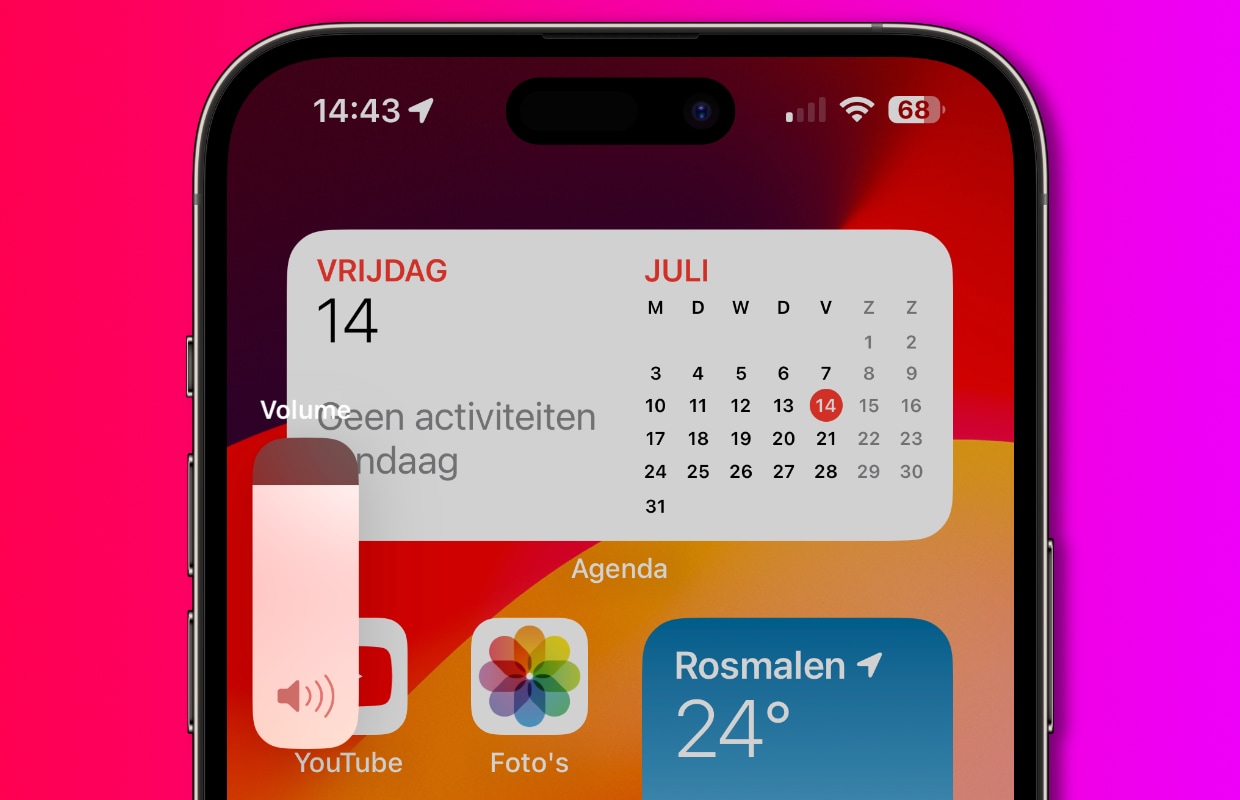
2. Makkelijker het volume aanpassen
Wanneer je het volume van je iPhone aanpast, zie je op het scherm een klein balkje verschijnen. Hier zie je precies hoe hard (of zacht) je het geluid zet. Om het geluid dan harder te zetten moet je meerdere keren achter elkaar op de knop drukken. Er is echter een snellere manier om het geluid naar wens aan te passen.
- Druk één keer op de volume omhoog of volume omlaag knop aan de zijkant van je iPhone;
- Tik met je vinger op de volumeregeling die op het scherm verschijnt en houd je vinger erop;
- Veeg met je vinger naar boven of naar beneden om het volume aan te passen.
Deze derde functie in onze iPhone-tips is ook behoorlijk onbekend bij iPhone-bezitters. Wanneer je door de instellingen van je iPhone aan het bladeren bent, kun je terugbladeren door linksboven in de hoek te tikken. Wanneer je dan drie of vier pagina’s terug wilt, moet je datzelfde aantal keer op het scherm tikken.
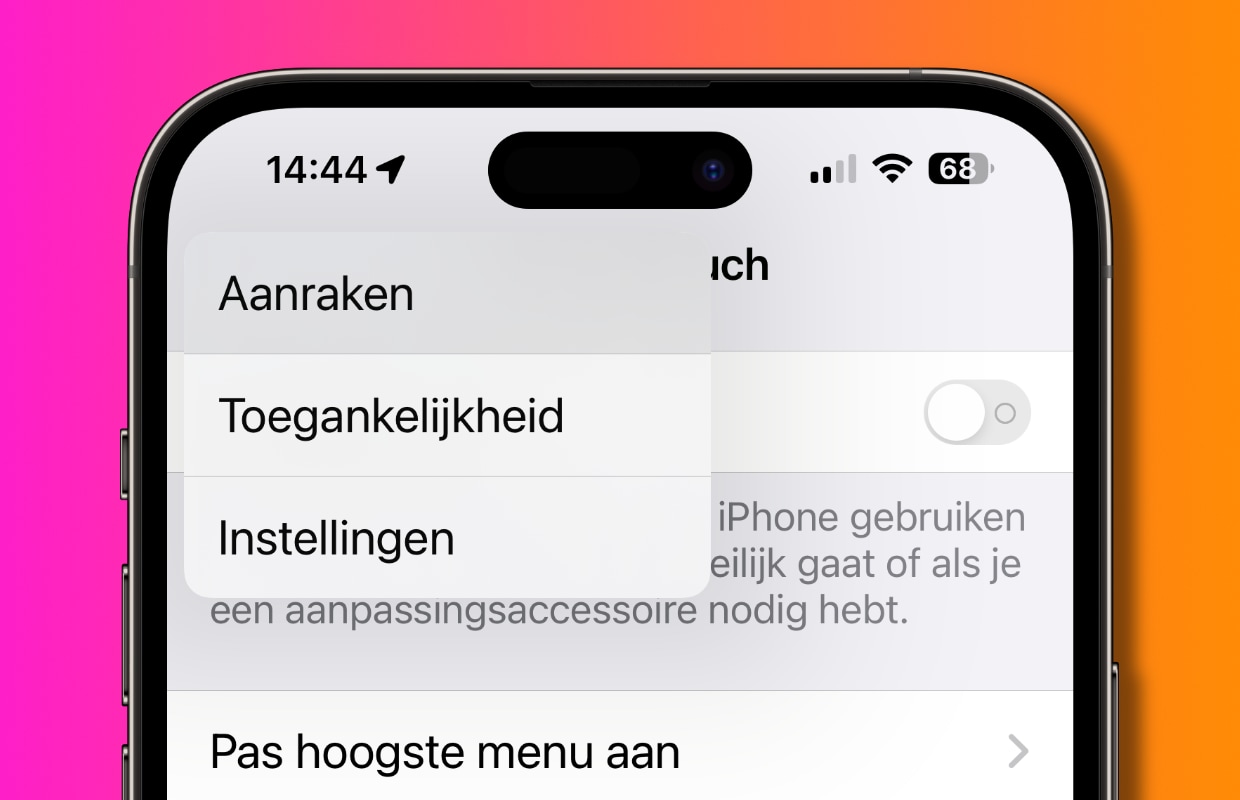
Soms is het daarom handiger om je vinger op het icoontje met het pijltje terug te houden. Dan verschijnt een lijst met alle pagina’s die je eerder open hebt gehad. Je kunt dan meteen naar de pagina die je zoekt.
Als laatste tip nog een klein trucje. Wanneer je bijvoorbeeld in de ‘Foto’s’-app, Safari of misschien Twitter snel naar boven wilt scrollen, hoef je niet als een bezetene over het scherm te vegen. Een veel makkelijkere manier is om boven aan het scherm te tikken (bijvoorbeeld op de klok of het batterij-icoontje). De iPhone scrolt dan razendsnel naar boven.
Steun iPhoned
Je gebruikt een adblocker. Dat vinden we jammer, want advertenties hebben we nodig om onze artikelen gratis aan te bieden. Steun iPhoned door ons aan je whitelist toe te voegen. Alvast bedankt!
Op zoek naar meer tips voor je iPhone?
Vond je deze iPhone-tips interessant, maar wil je er nog meer? Op iPhoned lees je elke week handige tips en trucs voor je iPhone. Check hieronder de meest recente tips!
Steun iPhoned
Je gebruikt een adblocker. Dat vinden we jammer, want advertenties hebben we nodig om onze artikelen gratis aan te bieden. Steun iPhoned door ons aan je whitelist toe te voegen. Alvast bedankt!